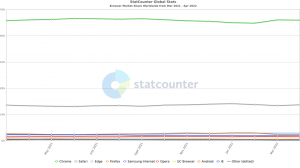Добавяне на контекстно меню на атрибути в Windows 10
Файловите атрибути са специални метаданни или свойства на файлове, съхранявани във файловата система, които инструктират компютърния софтуер да промени поведението си. Някои от тях може да се прилагат от операционната система. Например атрибутът само за четене не позволява на приложенията да записват в такива файлове и казва на File Explorer да предупреди потребителя, че файлът или папката може да са важни. Конзолната команда DEL не премахва файлове с атрибут само за четене.
В предишната ми статия разгледахме подробно редица методи, които можете да използвате за cпроменете атрибути на файл или папка в Windows 10. Ако често променяте атрибутите на файла, може да ви е полезно да добавите специално контекстно меню.
Файлови атрибути в Windows 10
Windows 10 предлага на потребителя редица методи за промяна на атрибутите на файловата система за папки и файлове. Всеки атрибут може да има само едно състояние в даден момент: може да бъде зададен или деактивиран. Въпреки че файловите атрибути са част от метаданните на файловата система, те винаги се считат за отделни от други стойности на метаданни, като дата на файла или разрешения.
В Windows 10 можете да използвате File Explorer (както опцията Ribbon, така и диалоговия прозорец File Properties), PowerShell и добрия стар команден ред, за да промените или зададете атрибути на файла. Методите на GUI изискват много щраквания, а методите на командния ред изискват много въвеждане. Наличието на контекстно меню за файлови атрибути ще спести вашето време и ще увеличи производителността ви. Нека видим как да го добавим.
Добавете контекстното меню Атрибути
- Изтеглете следните файлове на системния регистър в ZIP архив: Изтеглете файлове от системния регистър.
- Разархивирайте ги във всяка папка.
- Щракнете двукратно върху файла "Добавяне на атрибути Контекстно меню.рег“ и потвърдете операцията.
- Сега щракнете с десния бутон върху всеки файл или папка. Ще получите следното меню.
Ти си готов. Менюто ще предоставя командите за задаване или премахване на архивни, скрити, системни и само за четене атрибути с едно щракване както за файлове, така и за папки.
За да се отървете от менюто, което сте добавили, използвайте предоставената настройка за отмяна. Щракнете двукратно върху файла "Remove Attributes Context Menu.reg" и сте готови.